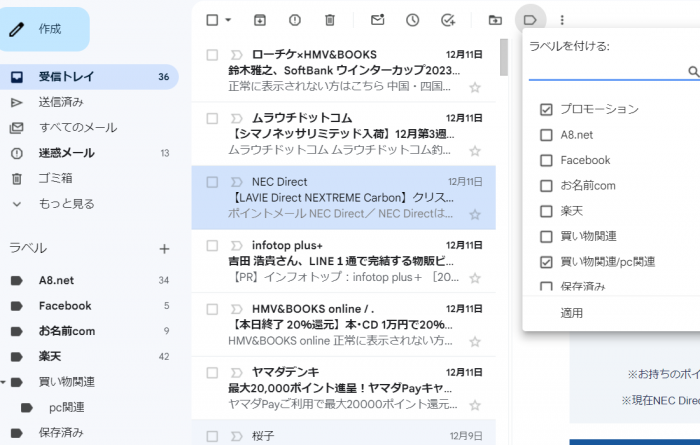Gmail・ラベルの色や名前を編集するには。
Gmailのラベルの色を仕事や趣味で分けておくとメールが更に探しやすくなります。ラベルの名前はラベルの編集画面で変更できます。またラベルは、階層化することができるのでラベルの下にサブラベルを作成することができます。
ラベルの色を変更するには
変更したいラベルにマウスのカーソルを合わせて、縦三つの点点点のアイコンをクリックします。

ラベルの色にマウスカーソルを合わせ、表示されるカラーパレットから色を選択します。
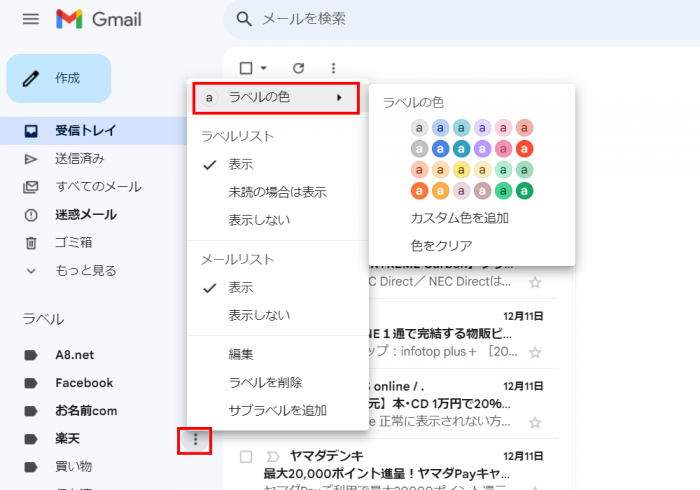
受信トレイに戻って確認するとラベルの色が変わっています。ラベルの色は何度でも変更することができます。元に戻したい場合は「色をクリア」をクリックすると元に戻ります。
ラベルの名前を変更するには
変更したいラベルにマウスのカーソルを合わせて縦三つの点点点をクリックし、編集をクリックします。
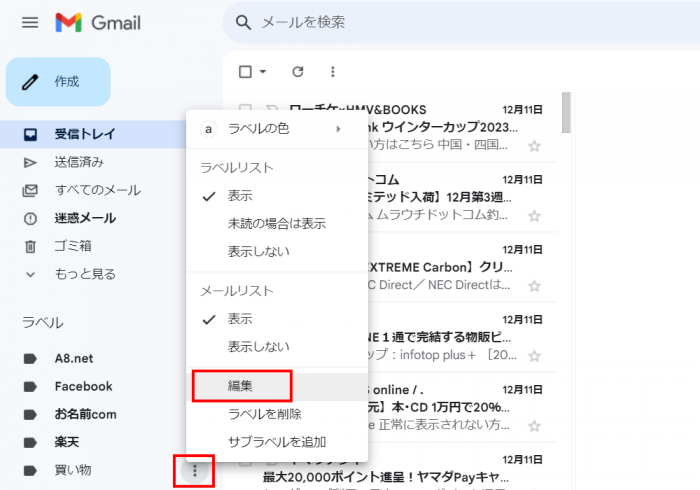
編集の画面が表示されるので、変更するラベル名を入力して保存をクリックします。「買い物」を「買い物関連」にしました。
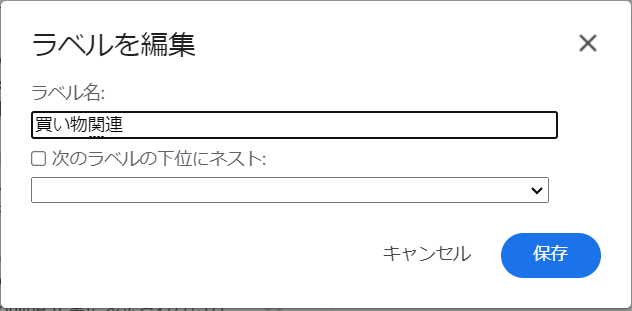
サブラベルを作るには
ラベルは階層構造(ネスト)にすることができます。ラベルにマウスカーソルを合わせて三つの点点点をクリックして「サブラベルを追加」をクリックします。
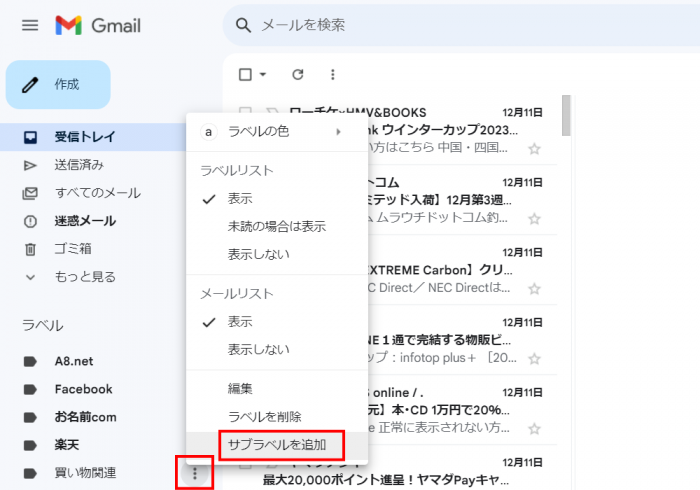
サブラベルの名前を入力して作成をクリックします。
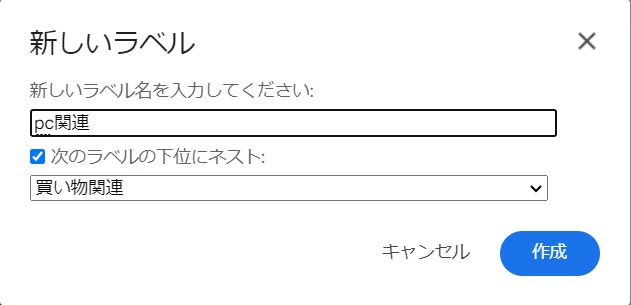
「買い物関連」の下に「 PC 関係」というサブラベルができました。
このラベルをつけるには、ラベルをつけたいメールをクリックして、上のアイコンのラベルをクリックします。
現れたメニューには「買い物関連/ PC 関係」というラベルができていますので、そこにチェックを入れます。